很多小伙伴在对演示文稿进行编辑时都会选择使用PPT程序,在该程序中我们可以使用动画工具给幻灯片中的内容添加各种动画效果,当我们想要让幻灯片中的图片、形状或是其他内容动起来时,我们还可以使用运动路径工具,绘制任意内容的运动轨迹。在PPT中,我们打开添加动画工具,然后在动作路径下选择一个路径样式并完成路径绘制,最后在动画窗格中右键单击该动画路径,再在菜单列表中选择“效果选项”,就可以对动画运动进行效果设置了。有的小伙伴可能不清楚具体的操作方法,接下来小编就来和大家分享一下PPT添加路径动画运动效果的方法。

1、第一步,我们右键单击一个需要编辑的演示文稿,然后先点击打开方式选项,再选择powerpoint选项

2、第二步,进入PPT页面之后,我们在该页面中点击一个需要添加路径动画的图片、形状或是文本框,接着点击打开动画工具

3、第三步,在动画的子工具栏中,我们找到“添加动画”工具,点击打开该工具

4、第四步,打开添加动画工具之后,我们在下拉列表中找到动作路径,然后选择一个自己需要的路径方式,或是点击自定义路径选项

5、第五步,选择好一种路径方式之后,我们在幻灯片中绘制好路径

6、第六步,设置好动画路径之后,我们打开动画窗格,然后在窗格中右键单击该路径动画,然后在菜单列表中点击效果选项,就可以进行动画效果设置了

以上就是小编整理总结出的关于PPT添加路径动画运动效果的方法,我们在PPT中点击一个形状,然后在动画的子工具栏中打开添加效果工具,然后设置一个动画路径,接着打开动画窗格,然后右键单击该动画路径并选择“效果选项”即可,感兴趣的小伙伴快去试试吧。
 哔哩哔哩小电视免流卡套餐资费详解
哔哩哔哩小电视免流卡套餐资费详解
哔哩哔哩在近日正式上线了小电视免流卡,引来了不少小伙伴的......
阅读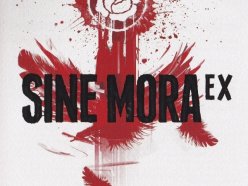 Switch不再犹豫EX金手指代码作弊码大全(
Switch不再犹豫EX金手指代码作弊码大全(
本金手指只支持switch版本的超級街道賽使用,本金手指支持全区......
阅读 华为p50更换桌面字体颜色的教程
华为p50更换桌面字体颜色的教程
用户在选择手机时,会根据手机的存储空间、性能、配置等方面......
阅读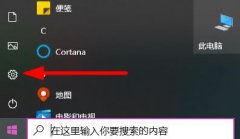 win10如何删除账户
win10如何删除账户
很多的时候在win10系统操作是需要管理员权限的,但是账户一多......
阅读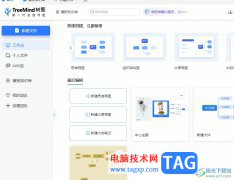 TreeMind树图导入文件的教程
TreeMind树图导入文件的教程
TreeMind树图是新一代的思维导图制作工具,其中强大的ai人工智能......
阅读 AMD Ryzen Threadripper Pro 5000
AMD Ryzen Threadripper Pro 5000 5G技术解读:为何如此重要
5G技术解读:为何如此重要 腾讯视频版权限制无法观
腾讯视频版权限制无法观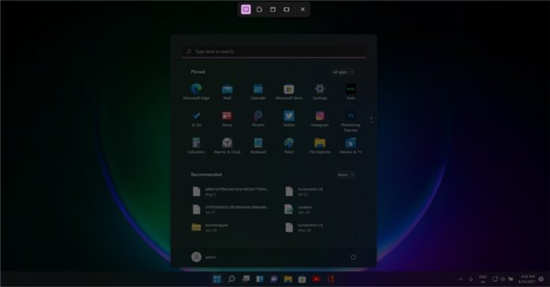 亲身体验 Windows 11 的新截
亲身体验 Windows 11 的新截 Windows 10 PC上的Office Web A
Windows 10 PC上的Office Web A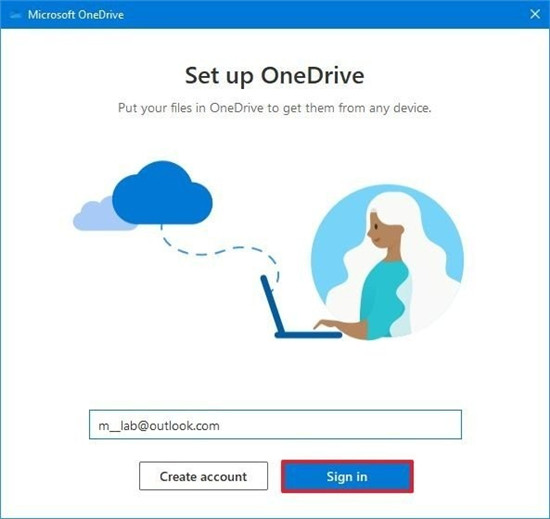 Windows10版OneDrive同步64位现
Windows10版OneDrive同步64位现 QQ被盗怎么找回?QQ密码保护
QQ被盗怎么找回?QQ密码保护 云闪付可以删除交易记录
云闪付可以删除交易记录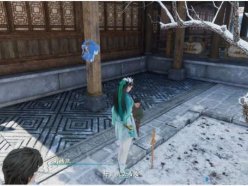 仙剑奇侠传7漂亮的珠子任
仙剑奇侠传7漂亮的珠子任 魔法洞穴2迷宫模式怎么打
魔法洞穴2迷宫模式怎么打 《泰拉瑞亚》全图鉴100%解
《泰拉瑞亚》全图鉴100%解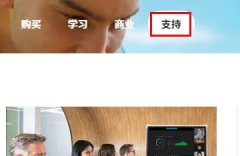 罗技驱动在哪儿下载
罗技驱动在哪儿下载 技嘉主板是否能装win11详情
技嘉主板是否能装win11详情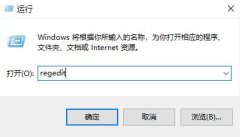 磁盘被写保护怎么解除
磁盘被写保护怎么解除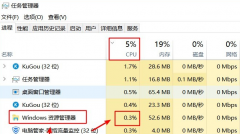 资源管理器占用CPU过高
资源管理器占用CPU过高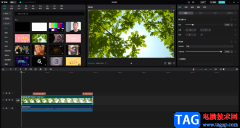 剪映设置部分文字变色的
剪映设置部分文字变色的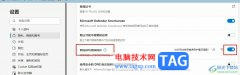 Edge浏览器开启网站拼写错
Edge浏览器开启网站拼写错 WPS表格设置如果满足条件
WPS表格设置如果满足条件 WPS Word电脑版插入肘形连接
WPS Word电脑版插入肘形连接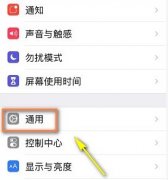 appstore无法登录解决方法
appstore无法登录解决方法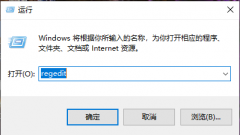 怎么删除右键菜单里的多
怎么删除右键菜单里的多 无线路由器ip地址忘了怎么
无线路由器ip地址忘了怎么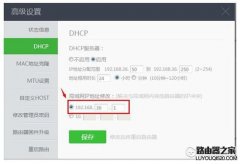 360路由器自定义路由登陆
360路由器自定义路由登陆
PowerPoint演示文稿是很多小伙伴都在使用的一款软件,在其中我们还可以插入图表等元素,这样就可以同时使用PowerPoint演示文稿和Excel表格的功能了,非常地方便。如果我们在PowerPoint演示文稿中...
次阅读
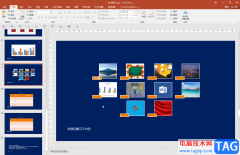
PowerPoint演示文稿是很多小伙伴都在使用的一款软件,在其中我们有时候会需要进行打印操作。如果我们希望在打印时自动根据纸张调整大小,小伙伴们知道具体该如何进行操作吗,其实操作方...
次阅读

演示文稿是我们在日常生活中经常会使用到的一种文档格式,他能够帮助我们更好的展示自己需要的演讲的内容,给观众展示图表或是动画效果。有的小伙伴在使用WPS对演示文稿进行编辑的过程...
次阅读

制作PPT课件 PPT课件制作的图文教程 谈起PPT我想很多人并不是很陌生,它是Office软件之一,它常用于课堂、报告等,但是要用于课堂、报告也需要先制作一下课件,那么如何制作PPT课件呢?不懂...
次阅读
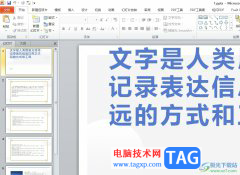
ppt是一款专门用来制作演示文稿的办公软件,为用户带来了强大的功能,让用户可以轻松的制作出令人满意的演示文稿,在ppt软件中用户可以根据自己的需求来设置对象相关的格式样式,为用户...
次阅读

很多小伙伴在对演示文稿进行编辑的时候都喜欢使用PPT程序来进行操作,因为PPT中的功能十分的丰富,我们可以直接在PPT中选择或更改演示文稿的主题,还可以对主题中的字体、颜色、效果以及...
次阅读

很多小伙伴在对演示文稿进行编辑的时候都喜欢使用PPT程序来进行操作,因为PPT中的功能十分的丰富,我们可以直接在PPT中选择或更改演示文稿的主题,还可以对主题中的字体、颜色、效果以及...
次阅读

现在因为电脑的普及,很多时候我们在工作或学习中都会碰到PPT的身影!但PPT功能虽强大却并非完美无缺,为追求更完美效果,在PPT中插入SWF格式动画已是家常便饭。实际上,很多情况...
次阅读

PowerPoint演示文稿是一款非常好用的办公软件,很多小伙伴基本上每天在办公时都会需要使用到。在PowerPoint演示文稿中编辑文字幻灯片后,我们有时候会需要将其打印出来,作为纸质版的资料使...
次阅读
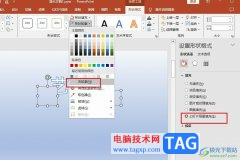
很多小伙伴之所以会选择使用PPT程序来对演示文稿进行编辑,就是以为PPT中的功能十分的丰富,能够满足我们对于演示文稿编辑的各种需求。有的小伙伴在使用PPT对演示文稿进行编辑的过程中想...
次阅读

用PowerPoint to Flash软件把PPT文档转换成flash的SWF格式文件的转化。这样不仅使得文件便于播放,也更适宜网上发布,一举两得。 一、准备好待转化的PPT(PPS)幻灯文件 依次点击开始程序Po...
次阅读
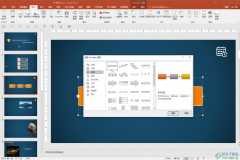
PowerPoint演示文稿是很多小伙伴都在使用的一款办公软件,在其中我们可以轻松地制作各种幻灯片。我们有时候会在幻灯片中插入一些组织结构图,如图系统默认的组织结构图的形状不够,小伙...
次阅读

PowerPoint演示文稿是很多小伙伴咋进行办公时的必备软件,在其中我们可以轻松编辑和制作想要的各种幻灯片。如果我们在PowerPoint演示文稿中的“母版视图”下批量插入了logo图,后续希望在首页...
次阅读

PowerPoint演示文稿是很多小伙伴都在使用的一款办公软件,在其中我们可以轻松编辑和制作各种需要的幻灯片。在制作幻灯片后我们都会需要将其播放出来,但是有的小伙伴发现自己的PPT有的页...
次阅读

ppt是一款专业且强大的演示文稿制作软件,让用户可以用来完成工作报告、学习报或是年度总结等,为用户提供了不错的制作平台,再加上ppt软件中有着强大且实用的功能,让用户可以简单轻松...
次阅读